自分の名前の表示されたウィンドウを作り、表示しましょう。
前のセクションで作成した、 DisplayMyName.java を修正し、 MyName.java という名前で保存してください。 新しいフォールダ sample2 を作成し、そこに保存しましょう。 修正個所は、下図の赤い部分です。
「えぇ! またテキストの編集?」
「はい、はい。 ここ からダウンロードできます。」
「はい、はい。 ここ からダウンロードできます。」
Windows XP では、上記の青字の「ここ」にマウスカーソルをのせると、
カーソル が、
カーソル
が、
カーソル に変わります。
に変わります。
ここでマウス右ボタンを押し、ポップアップメニューから「対象をファイルに保存(A)」
を選択してください。
文字コードは シフトJIS、行末は CR/LF ですので、 変換なしでダウンロードしてください。 インデンテーションはタブ文字を使用しています。
001:import java.awt.* ; 002:import javax.swing.* ; 003: 004:public class MyName extends JFrame { 005: 006: public MyName(String s) { 007: super(s); 008: setDefaultCloseOperation(JFrame.EXIT_ON_CLOSE); 009: Container pane = getContentPane(); 010: 011: pane.add( new JLabel("藤村 光") ); 012: 013: pack(); 014: setVisible(true); 015: } 016: 017: public static void main(String[] args) { 018: new MyName("私の名前"); 019: } 020:}
ファイルができたら、コンパイルをしてみましょう。 下図の赤線部分が入力、黄色の部分が確認個所です。
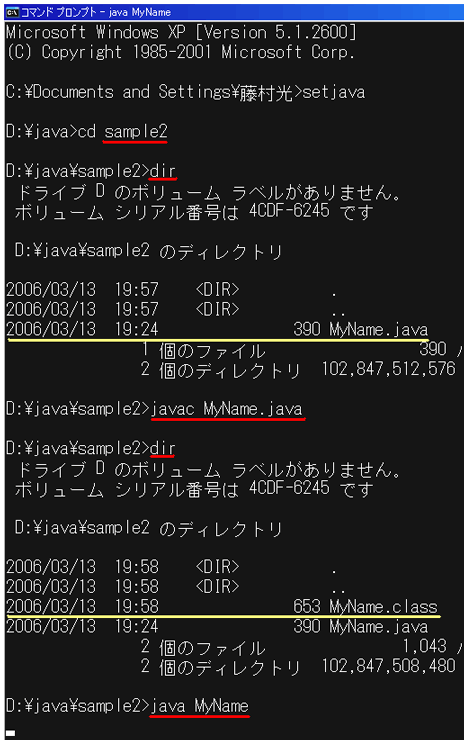
エラーがでたら、 コンパイル時のエラー と 実行時のエラー を参考にしてください。
ウィンドウを広げてみましょう。
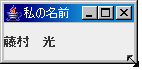
上記で提示したプログラムについて、 もう少し詳しい説明 も準備しましたが、 とりあえず次のセクションに進みましょう。 第6章をすぎたころ、読み直してみてください。